1、打开PR,新建项目导入素材视频,并拖放到轨道上。两个视频分别放到V1 V2轨道上,叠放。
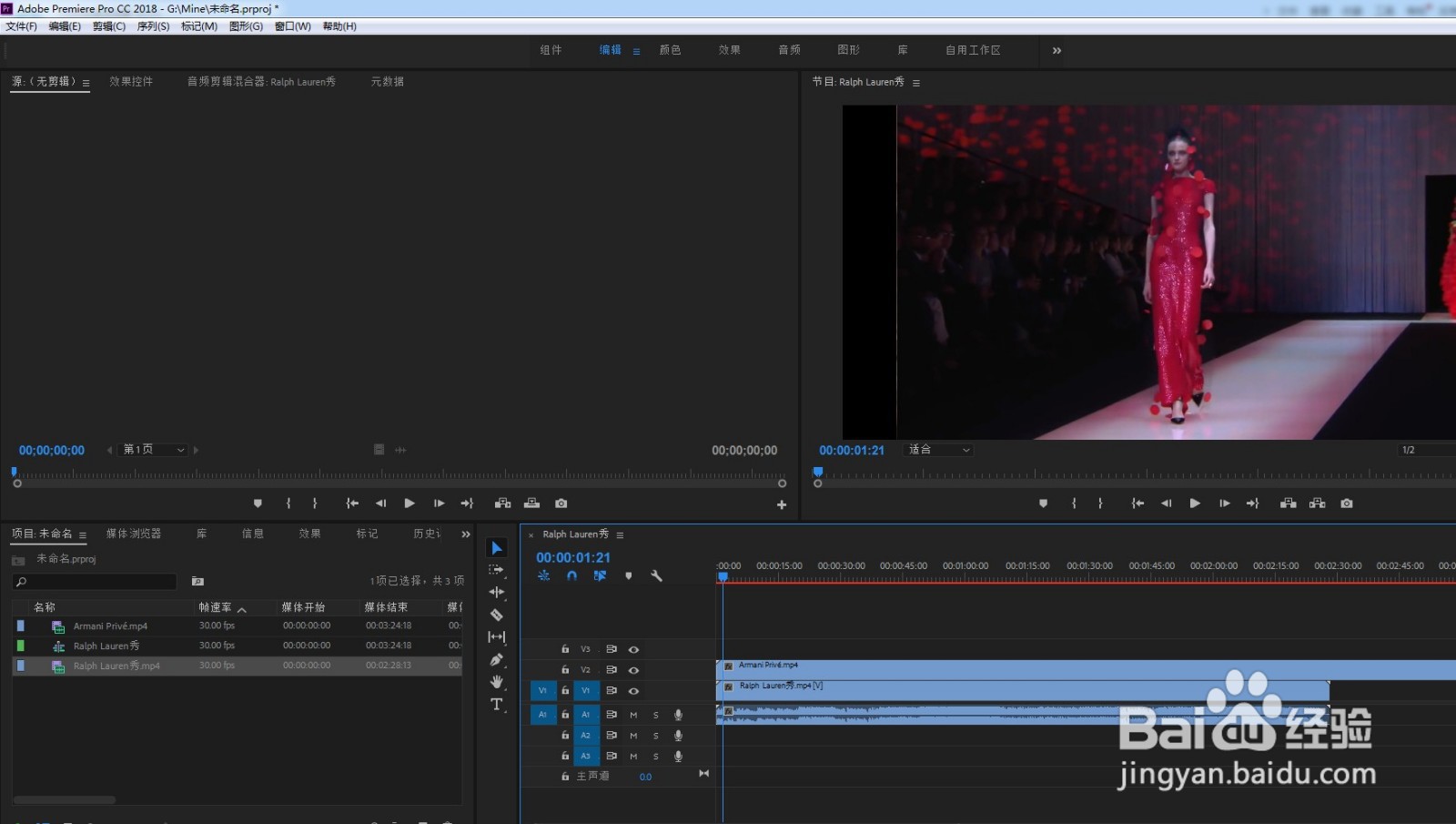
2、在效果面板中找到闪光灯效果。拖放到V2轨道的视频上。

3、在效果面板中,选择使图层透明。此时播放视频可以看到每隔0.5秒,上下两层画面切换显示一次。效果已经出来了。
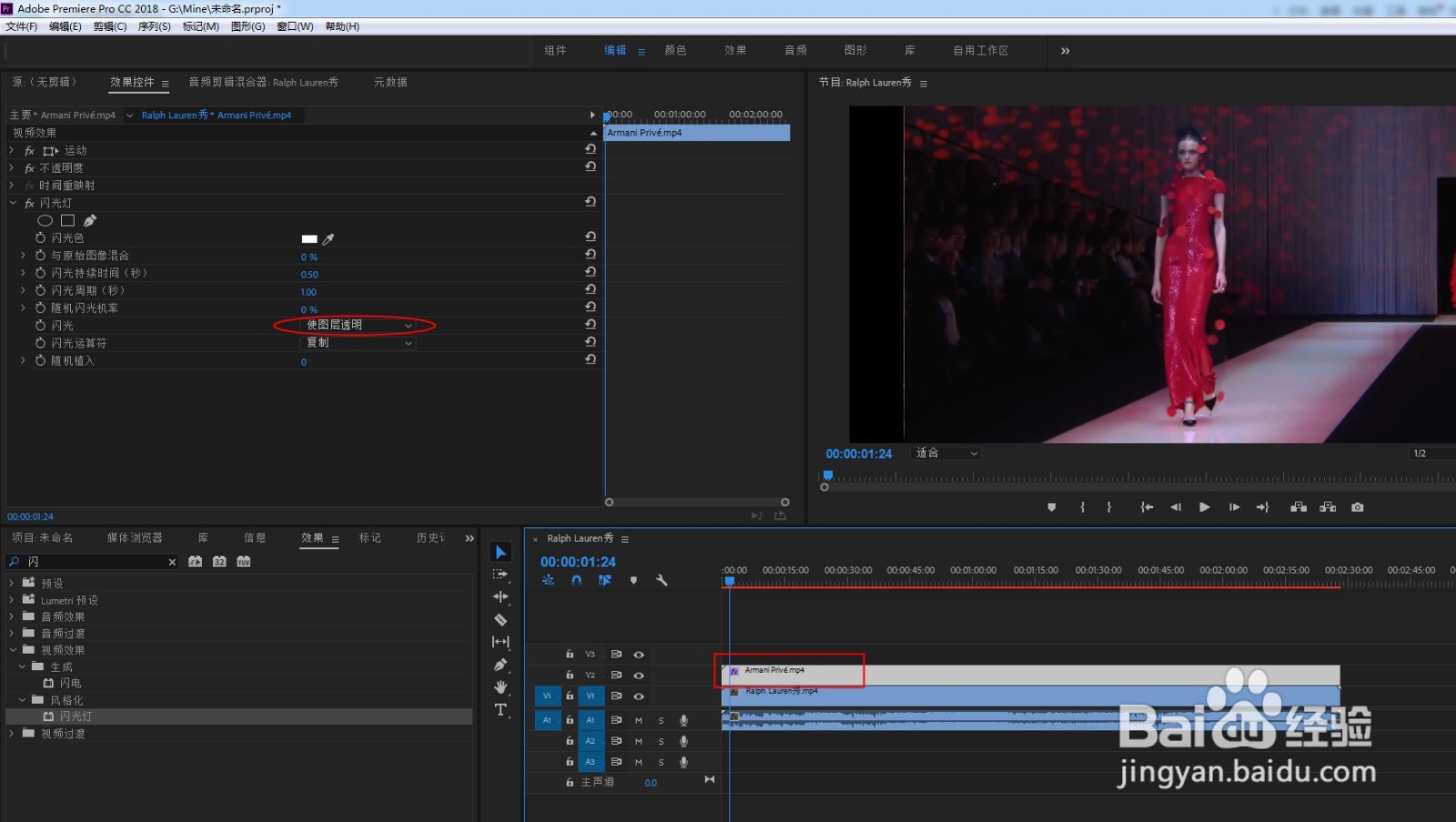
4、时间线放到开头和结尾处,在持续时间和周期上分别打上关键帧。时间线放到中间,持续时间减半到0.25,周期减半到0.5。打上关键帧。
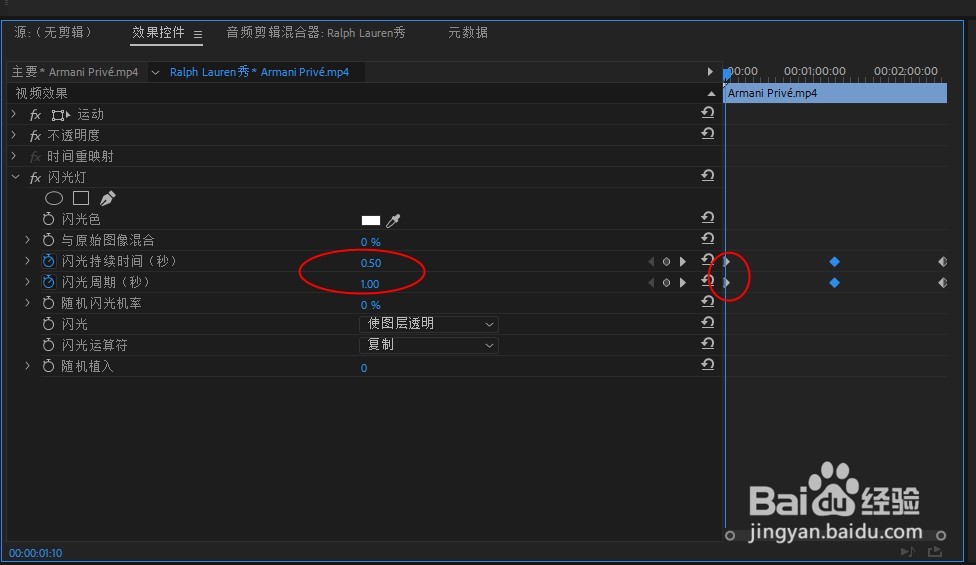
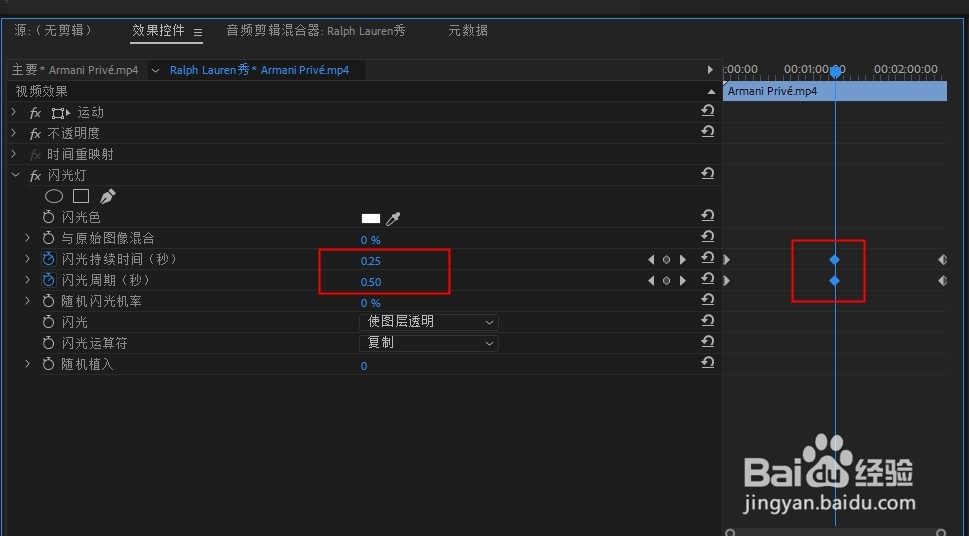
5、点击播放,即可看到两目愿硅囫段视频的画面不断交替显示,切换速度从正常变快,再变慢这样一个效果,视频变得比较有冲击力。

